Download All Files : 標準ブラウザのダウンロードやGmailの添付ファイルで「名前を付けて保存」!無料Androidアプリ
[PR記事]
日々ネットの海を渡り歩いていると、壁紙や画像などのファイルをダウンロードすることがありますよね。
でもAndroidの標準ブラウザは、ダウンロードしたファイルを全部SDカードの「Download」フォルダに保存してしまいます。
「壁紙はwallpaperフォルダに保存したいのに!」なんてことありませんか?
そんなときに活躍するのが、今回ご紹介する『Download All Files』です。
- 保存ファイルの名前と保存先フォルダを選ぶことができる
- 通知領域から簡単起動
- メールの添付ファイルも保存できる
開発:HwkRbbt Software

まずは普通にファイルを保存
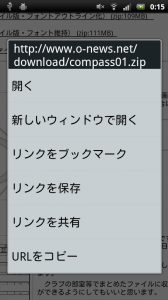
Android標準のブラウザでファイルを保存するには、まずダウンロードしたい画像やリンクを長押します。
開いたメニューから、画像なら「画像を保存」、ファイルなら「リンクを保存」を選びます。これでSDカードのDownloadフォルダにファイルが保存されます。
ファイルを別のフォルダに移動したい時は、ここからファイラーアプリを立ちあげてファイルを選んで…といった作業が必要になってしまいます。
しかし本アプリを使えば、そんな面倒とはサヨナラなのです。
アプリの起動は通知領域から
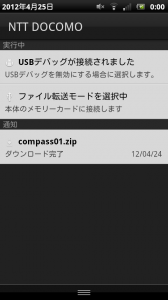
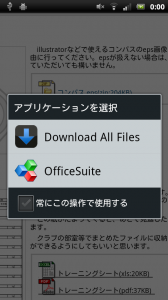
ファイルを保存するとステータスバーにアイコンが表示されますので、ステータスバーを引き下げて通知領域を表示します。
保存したファイル名とダウンロード完了の表示がありますので、それをタップします。
するとアプリの選択画面が出るので『Download All Files』を選択します。
保存先フォルダもファイル名の変更も思いのまま
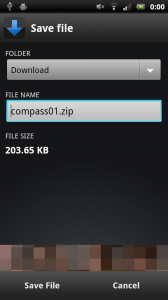
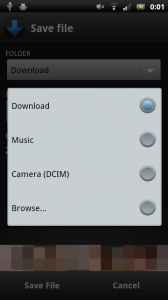
ここから本アプリの出番です。ダウンロードしたファイルをコピーするフォルダとその名前を変更することができます。
まずは「FOLDER」のボタンをタップして保存先のフォルダを選択します。
基本的な「Download」「Music」「Camera(DCIM)」フォルダ以外に保存したい時は「Browse…」を選択すると好きなフォルダを選ぶことができます。
次にファイル名を自分の好きな名前に変更して「Save File」をタップです。
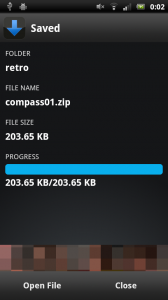
これでファイルのコピーが保存されました。ここから「Open File」でファイルを開くこともできます。
なお本アプリは「ダウンロードしたファイルのコピーを好きなフォルダに好きな名前で保存するアプリ」です。
最初にダウンロードした時点でファイルは「Download」フォルダに保存されており、本アプリでコピーするとSDカード内には同じファイルが2つあることになります。
空き容量が少なくなってきたら、定期的に「Download」フォルダ内を掃除すると良いでしょう。
メールの添付ファイルも保存できます!
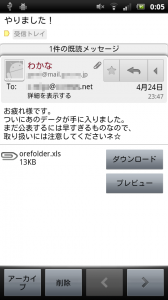
ダウンロードできるのはブラウザからだけではありません。Gmailで受け取った添付ファイルも保存することができます。
メールの本文を表示した時に出る「ダウンロード」ボタンをタップしましょう。
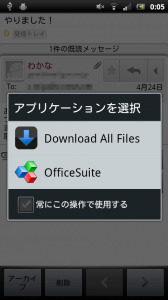
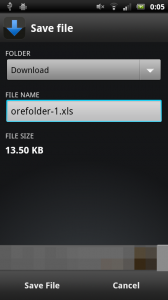
あとはブラウザの時と同じです。ダイアログから『Download All Files』を選んで、フォルダとファイル名を指定して保存しましょう。
標準のGmailアプリだけでは対応していなかった形式のファイルも、ダウンロードできるようになります。(一部非対応のファイル形式もあるようです)
ブラウザやメール添付のファイルをいわゆる「名前を付けて保存」できるのは嬉しいですね。
特にお仕事などでメールによるファイルのやりとりが多い方には、ぜひともオススメしたいアプリです。
開発:HwkRbbt Software
| アプリ名 | Download All Files |
|---|---|
| 対応OS | Android 2.1 以上 |
| バージョン | 1.93 |
| 提供元 | HwkRbbt Software |
| レビュー日 | 2012/04/25 |
- ※お手持ちの端末や環境によりアプリが利用できない場合があります。
- ※ご紹介したアプリの内容はレビュー時のバージョンのものです。
- ※記事および画像の無断転用を禁じます。







